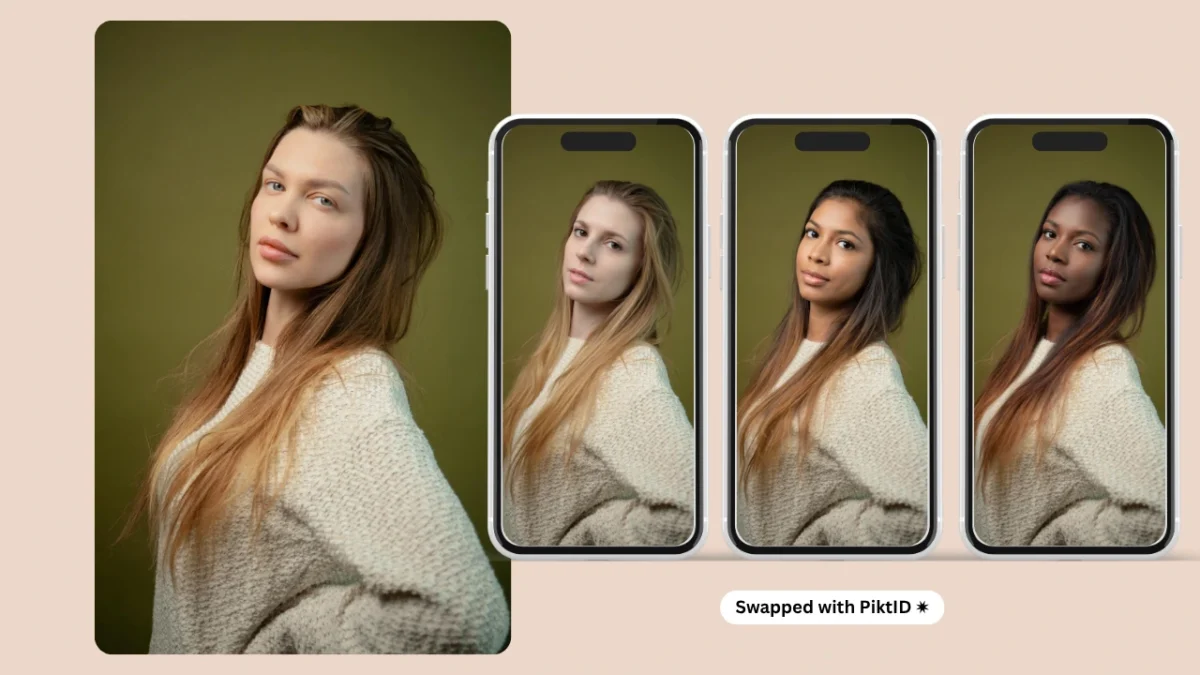Si alguna vez te has preguntado cómo intercambiar rostros en iPhone de forma sencilla pero profesional, esta guía te muestra opciones rápidas para el usuario común y flujos de trabajo de nivel profesional. Si bien los usuarios cotidianos suelen recurrir a aplicaciones como Reface o FaceApp para ediciones divertidas, los profesionales requieren resultados de mayor calidad y que respeten la privacidad; ahí es donde entra en juego PiktID.
Este artículo explica cómo intercambiar rostros en iPhone usando herramientas optimizadas para móviles y el ecosistema avanzado de PiktID, incluyendo las funciones Studio, Swap y Anonymize para una edición segura y fotorrealista. Aprenderás a realizar intercambios precisos directamente desde tu teléfono, a garantizar que la iluminación y las expresiones se mantengan naturales y a gestionar las identidades guardadas de forma segura para su uso creativo repetido. Tanto si eres un creador ocasional como si te dedicas al marketing de una marca, esta guía simplifica el proceso.
1. Por qué importa el intercambio de rostros en el iPhone

En el panorama creativo actual, donde la prioridad es el móvil, la cuestión de cómo intercambiar rostros en el iPhone se ha vuelto cada vez más relevante. La mayoría de los creadores de contenido, especialistas en marketing e influencers graban y editan directamente desde sus iPhones, lo que hace que las funciones de intercambio de rostros rápidas, intuitivas y precisas sean esenciales para cumplir con los ciclos de las redes sociales y los plazos de las marcas.
Dos públicos principales impulsan esta tendencia. El primero lo conforman los usuarios ocasionales que buscan crear contenido divertido o viral para plataformas como Instagram y TikTok. Para ellos, aplicaciones como Reface o FaceApp ofrecen comodidad y entretenimiento instantáneo. Sin embargo, el segundo grupo —marcas de moda, equipos de comercio electrónico y agencias— requiere mucho más control, privacidad y realismo. Necesitan filtros que preserven la expresión, la iluminación y la fidelidad de las texturas, a menudo para imágenes de campañas o maquetas.
En ese contexto, la herramienta Swap de PiktID se distingue como la alternativa profesional. No solo permite intercambios fotorrealistas y sin interrupciones, sino que también se integra con Anonymize, lo que permite a los usuarios reemplazar modelos reales manteniendo la seguridad de sus identidades. Para quienes están aprendiendo a usar PiktID como una herramienta profesional, esta herramienta ofrece una alternativa profesional. Intercambio de rostros en fotos con IA De manera eficiente y sin comprometer la calidad ni el cumplimiento, el PiktID ofrece lo mejor de ambos mundos: simplicidad y potencia a nivel de producción.
2. Panorama rápido: Las mejores aplicaciones para iPhone y sus pros y sus contras

Al buscar cómo intercambiar rostros en un iPhone, los usuarios suelen empezar con aplicaciones móviles populares que prometen resultados instantáneos. Si bien muchas ofrecen ediciones rápidas para entretenimiento o para redes sociales, pocas brindan la precisión y el realismo que esperan los profesionales.
Revestir de nuevo Reface es una de las aplicaciones más conocidas para intercambiar rostros rápidamente en fotos y videos. Ofrece resultados instantáneos y una interfaz muy intuitiva, lo que la hace ideal para uso cotidiano. Sin embargo, aunque Reface es divertida y rápida, la calidad de sus resultados sigue siendo básica: la alineación facial, la precisión de la iluminación y la fusión de texturas suelen ser inconsistentes. Para quienes aprenden a intercambiar rostros en iPhone con resultados profesionales, estas limitaciones pueden resultar notables.
Aplicación FaceApp Va más allá del simple intercambio, ofreciendo retoque de retratos, filtros de edad y funciones de transformación facial. Su velocidad de procesamiento y sencillez resultan atractivas, pero las preocupaciones sobre la privacidad y los controles de producción limitados la hacen menos adecuada para creadores o marcas que necesitan resultados fiables y reproducibles.
Lienzo y Adobe Express (móvil) Recientemente se han introducido herramientas faciales con inteligencia artificial. Son excelentes para la composición, la corrección de color y los retoques finales, ofreciendo mayor flexibilidad en los flujos de trabajo de posedición. Sin embargo, en lo que respecta a la precisión en la sustitución facial, estas plataformas aún dependen del perfeccionamiento manual.
La principal limitación de estas herramientas —incluso al aprender a intercambiar rostros en iPhone— radica en la falta de realismo profesional. Ninguna conserva la iluminación y las sombras a la perfección, mantiene la integración del cabello en texturas complejas ni permite la reutilización consistente de la identidad. Carecen de funciones como el procesamiento por lotes y la anonimización controlada, lo que las hace menos idóneas para flujos de trabajo de producción o campañas.
Lea más sobre el uso de PiktID como un Aplicación de reemplazo facial.
3. ¿Por qué usar PiktID en un iPhone?

La herramienta Swap de PiktID redefine el intercambio de rostros en iPhone al combinar precisión profesional con facilidad de uso. A diferencia de las aplicaciones móviles convencionales, está diseñada para creadores, estudios y equipos de comercio electrónico que necesitan resultados fotorrealistas, no solo ediciones rápidas.
Con Intercambio PiktID, Los usuarios pueden realizar reemplazos faciales adaptados a la iluminación directamente desde su iPhone usando Safari móvil, sin necesidad de software de escritorio. La plataforma integra funciones avanzadas de gestión de identidades. Anonimizar → Crear/Almacenar → Intercambiar — permitiendo a los usuarios anonimizar rostros, crear identidades de modelo reutilizables y aplicarlas de forma consistente en nuevas imágenes.
Para los usuarios de iPhone, esto significa que pueden experimentar, generar y gestionar recursos sin problemas desde cualquier lugar. Ya sea para crear imágenes listas para campañas o editar contenido generado por el usuario, PiktID ofrece un realismo con calidad de estudio y una usabilidad móvil intuitiva. Entre sus ventajas adicionales se incluyen el control total de la privacidad (mediante anonimización), el intercambio automático de rostros a través de API y la capacidad de mantener la coherencia visual en múltiples proyectos.
En resumen, para cualquiera que busque Cómo intercambiar caras en fotos Para obtener resultados profesionales y fiables, la PiktID ofrece el equilibrio perfecto entre potencia, privacidad y control creativo.
4. El mejor flujo de trabajo para iPhone: Paso a paso (PiktID Studio + Swap)
El intercambio de rostros ha evolucionado más allá de los editores de fotos de escritorio. Hoy en día, creadores de contenido, profesionales del marketing y usuarios ocasionales pueden realizar intercambios con calidad profesional directamente desde su iPhone. Si te preguntas cómo intercambiar rostros en iPhone sin software complejo ni configuraciones complicadas, PiktID ofrece dos opciones sencillas: un flujo de trabajo de estudio sin código y una API para desarrolladores. Ambos métodos están optimizados para dispositivos móviles, lo que te permite crear, probar y compartir resultados al instante desde tu dispositivo.

Descripción general
Existen dos métodos principales para cambiar de rostro en un iPhone usando PiktID:
- Ruta rápida (aplicación web de Studio) — Usa PiktID Studio en Safari para una experiencia sin código. Ideal para creadores, estilistas o usuarios de redes sociales que buscan cambios instantáneos y resultados fotorrealistas.
- Ruta de desarrollo (integración de API) — Diseñado para desarrolladores o marcas que gestionan proyectos de gran volumen. Puedes activar intercambios directamente desde tu iPhone llamando a la API de intercambio a través de tu backend o un script móvil.
Ambas opciones preservan el realismo, mantienen la coherencia de la iluminación y las texturas, y son compatibles con las funciones avanzadas del PiktID, como Anonimizar, Generar Persona, y Identidades almacenadas Para intercambios de rostros de nivel profesional.
Preparación en iPhone
Antes de explicar cómo intercambiar rostros en el iPhone, asegúrate de que la configuración de tu imagen esté optimizada para obtener los mejores resultados.
- Consejos para capturar: Toma una foto frontal o en ángulo de tres cuartos con iluminación uniforme. Evita sombras duras o contraluz intensa.
- Movimiento y accesorios: Minimiza el desenfoque y quita los accesorios grandes (como gafas de sol o sombreros de gran tamaño) que puedan ocultar el rostro.
- Formato y resolución: Utilice formato JPEG o PNG, con una resolución de al menos 1024×1024 píxeles.
- Consejo de almacenamiento: Guarda tu imagen en la aplicación Fotos o en iCloud Drive para subirla fácilmente a PiktID Studio o a los flujos de trabajo de la API.
Estos pasos ayudan a la IA del PiktID a detectar con precisión los puntos de referencia faciales, el tono de piel y las condiciones de iluminación para producir intercambios perfectos.
Intercambia más que caras, aquí tienes nuestra guía sobre cómo usar PiktID como un Intercambio de ropa con IA.
Estudio (Sin código, Safari para iPhone)
Si buscas la forma más fácil de aprender a intercambiar caras en el iPhone, empieza con la aplicación web PiktID Studio, accesible directamente desde Safari.

Paso 1: Abra PiktID Studio
Visita Estudio PiktID En Safari o abre el enlace de la aplicación web de Swap. La interfaz se adapta automáticamente a dispositivos móviles, lo que te permite tener un control total sin necesidad de un ordenador.
Paso 2: Sube la imagen de destino
Elige la imagen donde se aplicará el nuevo rostro. Puede ser un retrato, una foto de estilo de vida o incluso una foto de campaña profesional. Súbela directamente desde el carrete de tu iPhone o la app Archivos.

Paso 3: Agregar una identidad de origen
Puedes subir una foto de referencia —la cara que quieres aplicar— o usar la de PiktID. Anonimizar y Generar Persona herramientas.
- Anonimizar: Elimina automáticamente los rasgos faciales identificables manteniendo la composición.
- Crear modelos y almacenar identidad: Generar y almacenar una identidad reutilizable que se pueda aplicar a imágenes futuras.
- Intercambiar con la identidad almacenada: Aplica una identidad facial almacenada a cualquier nueva foto objetivo, garantizando la coherencia entre campañas o lotes de contenido.
Esta función resulta especialmente útil para los creadores que desean construir “modelos virtuales” consistentes para sus imágenes de moda o marketing.

Paso 4: Perfeccionar con el editor de máscaras
Si es necesario, utilice el editor de máscaras integrado para perfeccionar las líneas del cabello, los bordes o las áreas superpuestas. Los controles rápidos ayudan a definir los límites de intercambio precisos, lo que garantiza transiciones suaves entre la piel, el cabello y el fondo.
Paso 5: Configurar opciones
Ajusta el intercambio con la configuración avanzada:
- flag_hair: Permite la integración del cabello natural, manteniendo los mechones y las mechas.
- Similitud: Controla la precisión con la que el resultado coincide con la identidad original.
- prompt_strength: Ajusta la variación creativa para obtener resultados estilizados o realistas.
Paso 6: Generar y revisar
Grifo Generar para procesar la imagen. En segundos, obtendrás múltiples variantes. Revísalas en la Historia En la pestaña, seleccione la más precisa y descargue la versión HD para su uso final.
Consejo profesional para móviles:
Para obtener los mejores resultados al descargar versiones en HD, usa Wi-Fi para evitar la compresión. Guarda las imágenes en Fotos y realiza copias de seguridad en iCloud o Google Drive para compartirlas fácilmente o integrarlas en tu flujo de trabajo.
Este proceso ofrece un intercambio de rostros impecable y de calidad profesional; todo se realiza directamente en tu iPhone, sin necesidad de instalar ninguna aplicación adicional.
5. Consejos de UX para iPhone y limitaciones móviles

Entender cómo cambiar de rostro en el iPhone de forma eficiente también significa optimizar tu flujo de trabajo móvil.
- Conectividad: Utilice siempre Wi-Fi para subidas de archivos grandes o descargas en HD.
- Permisos: Permite que Safari o la aplicación web PiktID accedan a tus fotos para realizar cargas directas.
- Gestión de archivos: Utilice la aplicación Archivos para almacenar notas de aviso, semillas o intercambios descargados.
- Intercambios por lotes: Al procesar fotos de grupo, asegúrese de seleccionar el FACE_ID correcto para evitar errores de identidad.
- Batería y uso en primer plano: Las tareas del navegador que se ejecutan durante mucho tiempo pueden pausarse si Safari pasa a segundo plano. Para proyectos grandes, es preferible usar la API para una ejecución sin interrupciones.
Al combinar estas técnicas, los usuarios pueden dominar fácilmente cómo cambio de rostro Funciona en un iPhone: desde ediciones rápidas con un solo clic hasta automatización de nivel empresarial utilizando la herramienta Swap del PiktID.
6. Problemas comunes y soluciones inteligentes al cambiar de rostro en el iPhone
Incluso con una IA potente, lograr intercambios perfectos a veces requiere algunos ajustes. Si tus resultados no son tan realistas o no coinciden como esperabas, aquí te mostramos las razones más comunes y cómo solucionarlas rápidamente en tu iPhone.

a. El intercambio se ve desalineado o poco natural.
Posible causa: Los rostros de origen y destino difieren demasiado en ángulo o iluminación.
Solución rápida: Vuelve a tomar la foto con una pose y una dirección de luz similares. Para un mejor encuadre, intenta una expresión neutra y un encuadre centrado.
Consejo profesional: La IA del PiktID está optimizada para la alineación facial, pero igualar la altura de la cámara y la iluminación entre ambas fotos puede mejorar drásticamente el realismo.
b. El tono de piel resultante se ve ligeramente desajustado.
Posible causa: Diferencias de iluminación entre las dos caras (por ejemplo, luz natural frente a luz interior).
Solución rápida: Utilice los ajustes opcionales de “integración del cabello” y “fuerza inmediata” en el flujo de trabajo de Studio para equilibrar los tonos.
También puedes usar la función “Generar persona” para crear una identidad con iluminación uniforme y luego volver a aplicarla con Intercambio.
c. La nueva cara no reemplaza completamente a la anterior.
Posible causa: Detección incorrecta de máscara o límite.
Solución rápida: Abre el editor de máscaras y ajusta manualmente la región de intercambio, especialmente alrededor de la línea del cabello o la barba.
Al aprender a intercambiar rostros en iPhone para uso profesional (por ejemplo, comercio electrónico o imágenes de influencers), siempre verifique la precisión de la máscara antes de generarla.
d. Desajuste de expresión o emoción
Posible causa: La IA conserva la estructura facial, pero si las expresiones varían (sonrisa frente a neutral), puede producirse una ligera discrepancia.
Solución rápida: Utiliza fotos de referencia con expresiones similares. PiktID Anonimizar + Identidad almacenada Esta combinación ayuda a conservar la identidad al tiempo que fusiona las expresiones naturales de forma más fluida.
e. La descarga en HD falló o se agotó el tiempo de espera.
Posible causa: Inactividad del navegador o conexión inestable durante la generación.
Solución rápida: Mantén Safari abierto en primer plano y asegúrate de que la conexión Wi-Fi sea estable. Si vas a realizar varios intercambios, usa la API; funciona de forma asíncrona y guarda los enlaces de descarga automáticamente.
f. El resultado se ve demasiado estilizado o poco realista.
Posible causa: Alta intensidad de estímulos o entornos creativos demasiado activos.
Solución rápida: Reduce el parámetro prompt_strength para que el resultado sea más fotorrealista. Para contenido destinado a catálogos o colaboraciones con influencers, procura que la intensidad del prompt esté entre 0,2–0,4.
g. Rostros no detectados en la imagen
Posible causa: La imagen presenta ángulos extremos, sombras u obstrucciones.
Solución rápida: Utilice imágenes frontales o semifrontales donde se vean claramente los ojos y la boca. Si trabaja con fotos de grupo, verifique la máscara de bits `approved_faces` al llamar a la API para confirmar la indexación correcta.
h. ¿Desea obtener resultados uniformes en varias fotos?
Usar Identidades almacenadas En el sistema Swap del PiktID, una vez que hayas anonimizado o generado un rostro preferido, podrás aplicarlo a cualquier imagen futura, directamente desde tu iPhone. Esto es ideal para creadores que mantienen la imagen de marca, campañas estilizadas o avatares digitales.
7. Comparación: Reface / FaceApp / Canva vs PiktID
| Característica | Revestir de nuevo | Aplicación FaceApp | Lienzo | PiktID |
| Realismo | Moderado | Alto | Básico | Ultrarrealista |
| Preservación de la iluminación | Bajo | Medio | Bajo | Motor de mezcla avanzado |
| Soporte por lotes | No | No | Limitado | Sí |
| Privacidad y anonimización | Limitado | Limitado | Básico | Anonimización y control de identidad integrados |
| Acceso a la API | No | No | No | Sí |
| Experiencia de usuario móvil | Fácil | Simple | Centrado en el diseño | Profesional + Amigable con los creadores |

Narrativo:
Al comparar cómo intercambiar rostros en iPhone en diferentes plataformas, queda claro que cada aplicación se dirige a un público distinto. Reface y FaceApp son ideales para usuarios ocasionales que buscan crear ediciones divertidas para redes sociales o memes. Canva ofrece funciones básicas de edición, pero carece de una fusión realista y un control preciso.
Sin embargo, el PiktID destaca entre los profesionales y creadores que necesitan una preservación precisa de la iluminación, consistencia en el procesamiento por lotes y sólidas medidas de privacidad. Sus funciones integradas de anonimización e intercambio de identidad lo hacen ideal para creadores que reutilizan modelos en distintos proyectos, protegiendo al mismo tiempo las identidades reales. Su API y su avanzado motor de fusión con IA permiten a marcas de moda, equipos de marketing y creadores de contenido obtener resultados profesionales directamente desde su iPhone.
8. Privacidad, consentimiento y seguridad: lo que los usuarios de iPhone deben saber

Antes de usar cualquier aplicación que permita intercambiar rostros en iPhone, es fundamental comprender las responsabilidades éticas y de privacidad que implica. Siempre obtenga el consentimiento explícito al intercambiar el rostro de otra persona, ya sea para uso personal, social o comercial. En los casos que involucren imágenes enviadas por el usuario, PiktID's Anonimizar Esta función proporciona una protección adicional: crea una identidad sintética para que el rostro original nunca se almacene ni se exponga.
La transparencia es igualmente importante. Si creas contenido para su publicación o para compartirlo en redes sociales, considera añadir una marca de agua o indicar que la imagen contiene rostros generados por IA o alterados. Esto ayuda a mantener la autenticidad y genera confianza en el público, especialmente en contextos de marketing o editoriales.
En cuanto a la seguridad de los datos, la mayoría de las plataformas de IA de renombre, incluida PiktID, implementan políticas estrictas de gestión de datos. Las cargas temporales se eliminan automáticamente en 24 horas para proteger la privacidad del usuario, garantizando que ningún dato facial personal se almacene más tiempo del necesario. Los usuarios también pueden eliminar manualmente los rostros almacenados o intercambiar historiales para un mayor control.
Al comprender estos principios, los creadores que están aprendiendo a intercambiar rostros en el iPhone pueden adoptar la innovación de la IA de manera responsable, equilibrando la creatividad con el respeto a la privacidad y las normas éticas.
9. Solución de problemas comunes
Al aprender a intercambiar rostros en el iPhone usando herramientas de IA como PiktID, los usuarios pueden encontrar algunas inconsistencias visuales comunes. Aquí te mostramos cómo solucionarlas para obtener resultados impecables:

a. Bordes suaves o defectos superficiales:
Si tus intercambios de rostros muestran transiciones irregulares alrededor de la línea del cabello o los bordes, activa la opción correspondiente. Integración del cabello y Refinar máscara opciones. Estos ajustes mejoran la fusión entre los rostros originales y los intercambiados, garantizando un acabado natural que se alinea perfectamente con la iluminación y la textura.
b. Iluminación inadecuada:
Al experimentar con el intercambio de rostros en el iPhone bajo diferentes condiciones de luz, pueden aparecer desajustes de iluminación. Para corregirlo, ajusta fuerza_de_la_propuesta o bien, aplica ajustes de iluminación para equilibrar los tonos. Para una mayor precisión manual, también puedes usar técnicas locales de sobreexposición y subexposición para igualar luces y sombras.
c. Rostro incorrecto seleccionado en las fotos grupales:
Si la IA reemplaza la cara de la persona equivocada en una foto de grupo, revise dos veces la caras aprobadas y lista_de_coordenadas campos en su espacio de trabajo. Estos controles garantizan que se seleccionen y intercambien las caras correctas con precisión.
d. Fallos en la carga desde dispositivos móviles:
A veces, las subidas desde el iPhone pueden tardar debido a la intensidad de la conexión. Si el intercambio de rostros no se procesa, intenta de nuevo con Wi-Fi o sube la foto desde un ordenador como copia de seguridad. Mantener una conexión estable garantiza resultados más rápidos al usar herramientas con IA para el intercambio de rostros en el iPhone.
10. PiktID ofrece 10 créditos gratis al registrarte.

Si buscas la forma de intercambiar rostros en tu iPhone con la máxima precisión, privacidad y flexibilidad creativa, PiktID Studio te ofrece la solución. Intercambio y Anonimizar Las herramientas ofrecen una solución completa. Desde una iluminación realista hasta texturas uniformes, cada detalle se conserva con precisión gracias a la inteligencia artificial.
Guía rápida para la toma de decisiones:
¿Desea fidelidad a nivel de producción, privacidad de datos y control por lotes, todo desde su iPhone? Use PiktID Studio + Intercambio + Anonimizar para obtener los mejores resultados.
Intentar Estudio PiktID (Intercambio) Hoy mismo. Regístrate para obtener 10 créditos gratis y experimenta con cómo intercambiar rostros en iPhone sin esfuerzo.

Conclusiones clave
- Esta guía detalla cómo intercambiar rostros en iPhone utilizando aplicaciones de consumo y herramientas profesionales como PiktID.
- Los usuarios ocasionales prefieren aplicaciones como Reface para ediciones rápidas, mientras que las marcas buscan PiktID para obtener resultados fotorrealistas y centrados en la privacidad.
- PiktID Studio ofrece un intercambio de rostros perfecto a través de Safari, sin necesidad de descargar aplicaciones, con funciones avanzadas para mayor precisión y privacidad.
- Siga los sencillos pasos de PiktID para cargar imágenes, intercambiar rostros, refinar resultados y garantizar la coherencia entre proyectos.
- El uso ético es crucial; siempre obtenga el consentimiento al intercambiar rostros y utilice la función de anonimización de PiktID para proteger la privacidad.
Recurso adicional: Intercambio de rostros en imágenes: Cómo intercambiar rostros en fotos
11. Preguntas frecuentes: Cómo intercambiar caras en el iPhone
P1: ¿Cómo puedo cambiar de rostro en un iPhone sin una aplicación?
Puedes usar PiktID Studio directamente en Safari para intercambiar rostros en tu iPhone sin descargar ninguna aplicación. Simplemente sube tu foto, selecciona la función Intercambiar y deja que la IA reemplace el rostro a la perfección con iluminación y tono naturales.
P2: ¿Qué aplicaciones de iPhone realizan los mejores intercambios de rostros?
PiktID ofrece una de las herramientas de intercambio facial basadas en IA más precisas para usuarios de iPhone a través de su versión web. Otras aplicaciones como Reface o FaceApp son populares, pero PiktID se centra en la alta resolución y en casos de uso profesionales para creadores y marcas.
P3: ¿Puedo intercambiar caras en vídeos en iPhone?
Sí, algunas aplicaciones de terceros permiten el intercambio de rostros en vídeo. Sin embargo, PiktID se especializa en imágenes fijas fotorrealistas, ideales para marketing, sesiones creativas e identidad visual de marca, donde la consistencia y la calidad son fundamentales.
P4: ¿Cómo realizar el intercambio de rostros en iPhone utilizando IA para obtener resultados realistas?
Sube tu imagen a PiktID Studio, usa la herramienta Intercambiar para seleccionar un nuevo rostro y aplica ajustes basados en IA que reproducen la textura de la piel, la iluminación y las expresiones faciales. Este método ofrece una precisión mucho mayor que las aplicaciones de edición manual.
P5: ¿Es legal el intercambio de rostros en el iPhone?
Sí, es legal si cuentas con el consentimiento de todas las personas involucradas. Para uso comercial, asegúrate de tener el derecho a modificar y compartir las imágenes. PiktID promueve el uso responsable y la transparencia en la creación de elementos visuales modificados con IA.
P6: ¿Cuánto tiempo permanecen en línea las imágenes generadas después de usar PiktID?
PiktID conserva temporalmente las imágenes generadas para proteger la privacidad del usuario. Se recomienda descargar las creaciones inmediatamente después de procesarlas para garantizar un almacenamiento seguro y el control sobre las imágenes.
P7: ¿Puedo intercambiar rostros en varias imágenes a la vez en el iPhone?
Sí, puedes subir varias fotos a PiktID Studio y aplicar la función de intercambio entre ellas. Esto ayuda a mantener la coherencia en las fotografías de productos o campañas creativas sin tener que repetir todo el proceso manualmente.
P8: ¿Afecta el intercambio de rostros en el iPhone a la calidad de la imagen?
No con la PiktID. Su motor de IA está optimizado para el procesamiento de alta resolución, lo que garantiza que el tono de piel, la iluminación y la consistencia de las sombras se mantengan incluso después de intercambiar rostros. Esto hace que los resultados sean adecuados tanto para uso personal como profesional.
Enlaces relacionados:
- Arregla los ojos cerrados en la foto del iPhone con nuestra nueva tecnología
- Herramienta de IA para cambiar rostros | Una forma sencilla de intercambiar fotos
- Tecnología Face Swap: transforma fotos como nunca antes
- Intercambio de rostros en imágenes: cómo intercambiar rostros en fotos
- Editor de intercambio de caras: el mejor proceso de 3 pasos para intercambiar